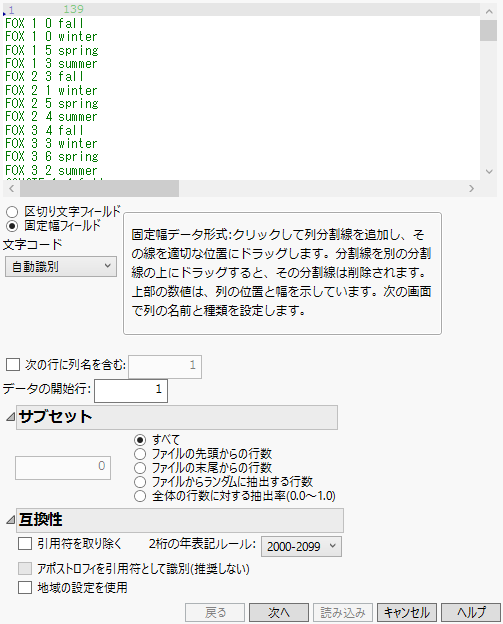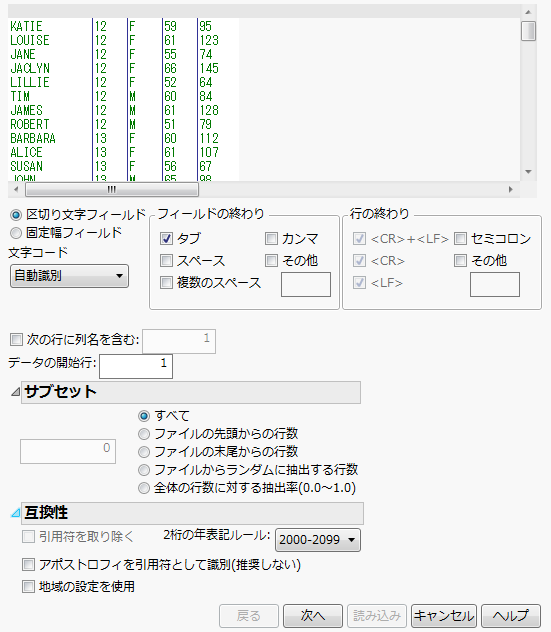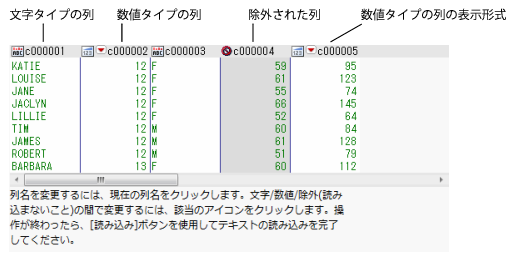JMPのテキスト読み込みウィザードのオプション
JMPでサポートされているテキストファイルを開くと、そのファイルをデータテーブルとして開く前に、テキストのプレビューを表示できます。この段階で、データの配置や形式を手動で整えることができます。たとえば、行の終わりの文字を指定したり、引用符を取り除いたりすることが可能です。
ファイルの構造が自動認識され、区切り文字で区切られたテキストか、固定幅フィールドのテキストの読み込みオプションのいずれかが表示されます。認識されたファイル構造が間違っていた場合は、[区切り文字フィールド]または[固定幅フィールド]のいずれかのラジオボタンをクリックし、適切な形式でデータを読み込みます(たとえば、ファイルが実際には区切り文字で区切られているのに、固定幅データ用のウィンドウが表示される場合があります)。
テキスト読み込みウィザードのオプションを図3.14と図3.15に示します。
図3.14 固定幅ファイルのテキスト読み込みウィザード
図3.15 区切り文字ファイルのテキスト読み込みウィザード
文字コード
読み込み対象のファイルで使用されている文字コードを選択するか、文字コードを自動識別します。読み込まれたファイルに表示される文字が正しくない場合は、ファイルを開き直し、別の文字コードを選択します。
フィールドの終わり
(区切り文字ファイルの読み込みウィンドウでのみ有効)フィールドの終わりを示す文字の横にあるチェックボックスをオンにします。該当する文字が表示されていない場合は、[その他]の横のチェックボックスをオンにした後、下のボックスに文字を入力してください。
行の終わり
(区切り文字ファイルの読み込みウィンドウでのみ有効)行の終わりを示す文字の横にあるチェックボックスをオンにします。該当する文字が表示されていない場合は、[その他]の横のチェックボックスをオンにした後、下のボックスに文字を入力してください。二重引用符が検出された場合は、二重引用符の間では区切り文字のルールは使われません。二重引用符が検出された場合は、まず、閉じる二重引用符が検索されます。そして、二重引用符間にあるスペースなど他の区切り文字は無視され、テキスト文字列の一部として扱われます。
次の行に列名を含む
列名が何行目に入っているかを指定します。たとえば、テキストファイルの3行目に列名がある場合はこのチェックボックスをオンにして、ボックスに「3」と入力します。この指定を行わない場合、読み込むファイルの1行目のデータがJMPデータテーブルの列名になるか、または1行目からデータとして扱われます。
データの開始行
データが含まれている最初の行の番号を指定します。
行数
ファイルから読み込みたい行数を指定します。
引用符を取り除く
(固定幅ファイルの読み込み時のみ有効)テキストファイルのデータを囲む引用符を取り除くには、このチェックボックスをオンにします。
2桁の年表記ルール
2桁の年を含む日付の表示形式を指定します。日付の2桁年が該当する世紀(100年間の範囲)を選択します。たとえば、最も早い日付が79年2月2日で、年が1979年の場合は、「1970-2069」を選択します。最も早い日付が12年2月2日で、年が2012年の場合は、「2000-2099」を選択します。日付の範囲が世紀をまたがる場合は、データを読み込む前に日付の年表記を4桁に変更する必要があります。
アポストロフィを引用符として識別(推奨しない)
(区切り文字ファイルの読み込みウィンドウでのみ有効)データの取得元が標準的なデータソースではなく、データフィールドが引用符ではなくアポストロフィで囲まれている場合に限り、このチェックボックスをオンにします。
地域の設定を使用
テキストファイルを読み込むときにオペレーティングシステムの地域の設定を使用するかどうかを指定します。このオプションがオフになっている場合(デフォルト設定)、小数点にピリオド、および値の区切り記号にカンマを使用しているファイルは正しく読み込まれます。[テキストデータファイル]の環境設定にある「読み込みの設定」でフィールドの区切り文字を指定する必要があります。
ファイルが小数点にカンマを使用している場合は、OSの地域の設定で小数点にカンマを使用している地域が選択されている(WindowsおよびmacOS)か、または環境設定の「Windowsのみ」カテゴリで、表示言語として小数点にカンマを使用する言語が選択されていなければなりません。
設定を選択し終わったら、[次へ]をクリックします。次のウィンドウには、各列の尺度が表示されます。デフォルトの尺度を変更するには、次のいずれかを実行します。
• データタイプのアイコンをクリックし、数値(![]() )から文字(
)から文字(![]() )に変更します。アイコンをクリックするたびに、文字→数値→除外(
)に変更します。アイコンをクリックするたびに、文字→数値→除外(![]() )の順で切り替わります。除外した列は読み込まれません。
)の順で切り替わります。除外した列は読み込まれません。
• 数値列のデータ形式を変更するには、赤い三角ボタンをクリックし、メニューから形式を選択します。
• 列見出しをクリックして、テキストを変更します。
テキスト読み込みウィンドウの上部に、テキストファイルをJMPデータファイルに読み込んだ場合のプレビューが表示されます。データを読み込むには、[読み込み]ボタンをクリックします。
図3.16 テキスト読み込みウィザードのウィンドウ(列オプション)
メモ: 日付の形式を指定するには、列名の横にある赤い三角ボタンをクリックし、[日付]を選択してから、日付形式を選択します。データを読み込んだ後に日付の表示形式を指定するには、データテーブルの日付列を右クリックし、[列情報]を選択して、「表示形式」の横で形式を変更します。
7. データの設定が終了したら、[読み込み]をクリックして、テキストを読み込みます。
メモ: テキスト読み込みウィザードと複数ファイルの読み込みは、どちらもデフォルトで数字の列を数値として読み込みます。部品番号のように数字の前にゼロが付いた番号があり、そのゼロを維持したい場合や、15桁を超える番号がある場合は、強制的にその列を文字として読み込む必要があります。テキスト読み込みウィザードでは、この操作を列ごとに行えます(2つ目のウィザード画面の列の上部)。複数ファイルの読み込みでは、すべての列を文字として読み込むためのチェックボックスが用意されています(それ以外の場合、先行ゼロは維持されず、15桁を超える桁は失われます)。複数ファイルの読み込みの詳細については、複数ファイルの読み込みを参照してください。